window10语言栏不见了如何解决 win10不显示语言栏的恢复方法
更新时间:2022-12-07 19:34:17作者:huige
一般情况下,在任务栏右下角都会有一个语言栏的,这样能够方便我们进行一些设置,只是有部分window10系统用户却遇到了语言栏不见了的情况,很多人不知道要如何解决,针对这个问题,本文给大家讲解一下win10不显示语言栏的恢复方法供大家参考。
方法一、
1.在任务栏空位置上单击右键,选择“任务栏设置”。
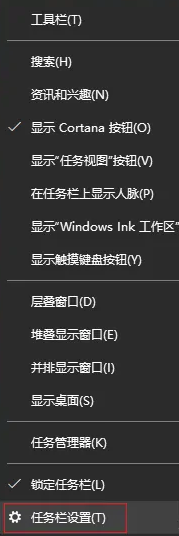
2.在弹出的界面左侧选择“任务栏”,右侧点击“打开或关闭系统图标”。
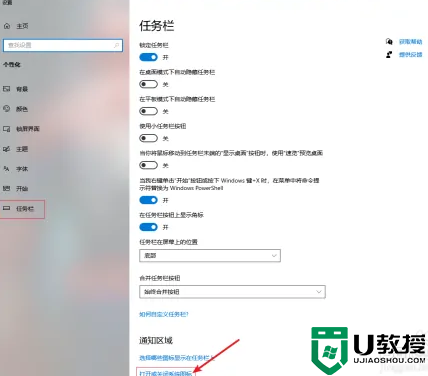
3.把“输入指示” 打开即可。
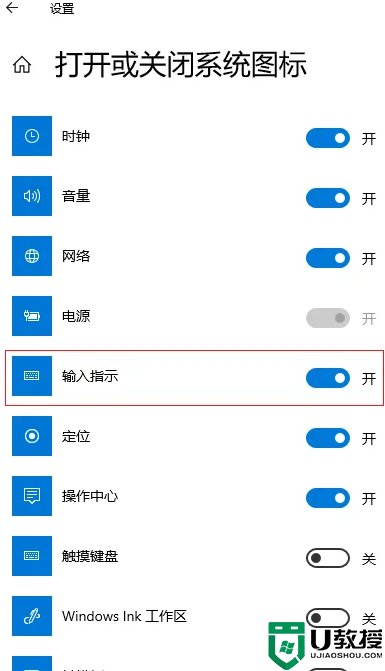
方法二、
1.在桌面按下【win】键,在弹出的界面中点击“设置”。
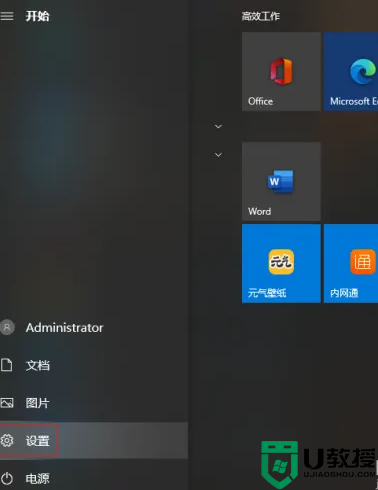
2.选择 “个性化”。
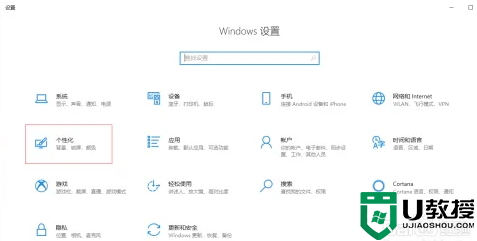
3.在弹出的界面点击“任务栏”,然后选择“打开或关闭系统图标。
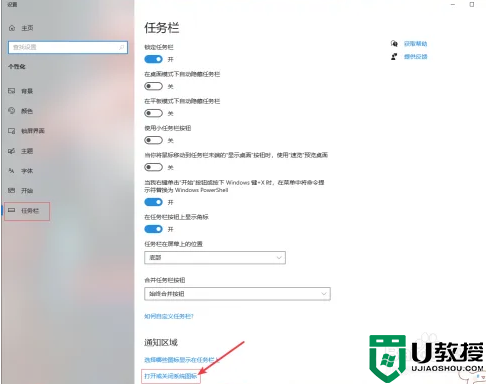
4.之后把“输入指示”的开关向右滑动打开,这样就会有语言栏了。
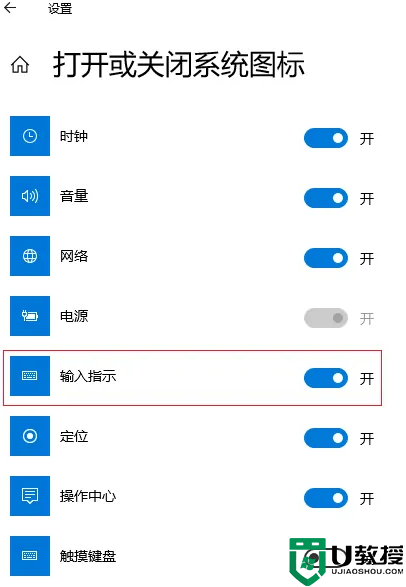
上述给大家讲解的便是window10语言栏不见了的详细内容,有遇到一样情况的用户们可以学习上面的方法来进行操作。
window10语言栏不见了如何解决 win10不显示语言栏的恢复方法相关教程
- window10语言栏不见了怎么调出来 win10语言栏不见了如何恢复
- win10的语言栏不见了怎么恢复 win10系统语言栏不见了怎么解决
- win10语言栏不见了怎么调出来 win10电脑语言栏不见了如何恢复
- win10恢复右下角语言栏的步骤 win10右下角语言栏不见了如何还原
- windows10无法调出语言栏怎么办 win10调不出语言栏怎么解决
- win10怎么关闭语言栏的输入法 win10如何关闭输入法语言栏
- 如何设置win10语言栏隐藏 win10语言栏设置为隐藏方法
- 桌面语言栏消失 win10怎么办 win10桌面语言栏不见了如何处理
- win10 语言栏怎么隐藏 win10语言栏隐藏步骤
- win10怎么去掉语言栏 简单删除win10语言栏的步骤
- Win11如何替换dll文件 Win11替换dll文件的方法 系统之家
- Win10系统播放器无法正常运行怎么办 系统之家
- 李斌 蔚来手机进展顺利 一年内要换手机的用户可以等等 系统之家
- 数据显示特斯拉Cybertruck电动皮卡已预订超过160万辆 系统之家
- 小米智能生态新品预热 包括小米首款高性能桌面生产力产品 系统之家
- 微软建议索尼让第一方游戏首发加入 PS Plus 订阅库 从而与 XGP 竞争 系统之家
win10系统教程推荐
- 1 window10投屏步骤 windows10电脑如何投屏
- 2 Win10声音调节不了为什么 Win10无法调节声音的解决方案
- 3 怎样取消win10电脑开机密码 win10取消开机密码的方法步骤
- 4 win10关闭通知弹窗设置方法 win10怎么关闭弹窗通知
- 5 重装win10系统usb失灵怎么办 win10系统重装后usb失灵修复方法
- 6 win10免驱无线网卡无法识别怎么办 win10无法识别无线网卡免驱版处理方法
- 7 修复win10系统蓝屏提示system service exception错误方法
- 8 win10未分配磁盘合并设置方法 win10怎么把两个未分配磁盘合并
- 9 如何提高cf的fps值win10 win10 cf的fps低怎么办
- 10 win10锁屏不显示时间怎么办 win10锁屏没有显示时间处理方法

